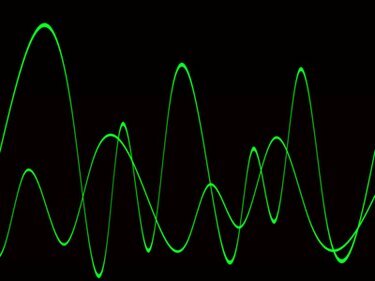
Edytuj swoją muzyczną falę, aby usunąć wokale.
Jeśli twoimi najmniej ulubionymi częściami niektórych piosenek są słowa, mamy rozwiązanie. Niezależnie od tego, czy chcesz stworzyć niestandardową płytę CD karaoke, czy po prostu chcesz cieszyć się kontemplacyjną muzyką bez tekstów przerwy, istnieje bezpłatne oprogramowanie dla komputerów PC i Mac, które konwertuje dowolny plik MP3 zakodowany w stereo na plik bez wokalu utwór instrumentalny. Niektóre programy umożliwiają zapisywanie do pliku MP3; inne programy umożliwiają słuchanie muzyki w stylu karaoke bez tworzenia dodatkowych plików.
Korzystanie z Audacity
Krok 1
Pobierz Audacity. Zainstaluj, klikając dwukrotnie pobrany plik.
Wideo dnia
Krok 2
Przejdź do pliku MP3, który chcesz przekonwertować, i kliknij prawym przyciskiem myszy. Wybierz „Otwórz za pomocą...” i wybierz „Audacity”.
Krok 3
Otwórz menu ścieżki, klikając trójkąt skierowany w dół po lewej stronie przebiegu ścieżki. Wybierz „Podziel ścieżkę stereo”.
Krok 4
Kliknij szary obszar na końcu dolnej ścieżki, a następnie otwórz menu „Efekty” i wybierz „Odwróć”.
Krok 5
Zmień obie ścieżki na mono, otwierając menu dla każdej ścieżki i wybierając „Mono”.
Krok 6
Otwórz menu „Plik” i wybierz „Eksportuj do MP3”. Przejdź do żądanego katalogu zapisywania i wybierz „Zapisz”, aby zapisać plik.
Korzystanie z Karaoke Wszystko!
Krok 1
Pobierz wszystko karaoke! i zainstaluj, klikając dwukrotnie plik instalacyjny.
Krok 2
Otwórz wszystko karaoke! z pulpitu komputera lub w sekcji „Programy” w menu Start komputera.
Krok 3
Kliknij „Tryb odtwarzacza MP3”.
Krok 4
Kliknij „Źródło”, aby wyświetlić monit, który umożliwia przejście do pliku MP3. Wybierz plik i kliknij dwukrotnie nazwę pliku, aby przenieść go do Karaoke Anything! do usuwania wokalu.
Krok 5
Kliknij przycisk „Odtwórz”, aby odtworzyć plik z usuniętymi wokalami. Możesz dostosować poziom wyciszania wokali za pomocą suwaka „Efekt karaoke” u dołu okna.
Korzystanie z Wavozaura
Krok 1
Pobierz Wavosaur i rozpakuj pobrany plik. Kliknij dwukrotnie Wavosaur, aby otworzyć.
Krok 2
Otwórz menu „Plik” i kliknij „Otwórz”, a następnie „Utwór MP3”.
Krok 3
Przejdź do żądanego pliku i kliknij dwukrotnie, aby otworzyć go w Wavosaur.
Krok 4
Otwórz menu „Edytuj” i wybierz „Zaznacz wszystko”. Z menu „Procesy” wybierz „Usuwanie wokalu”.
Krok 5
Kliknij „Odtwórz”, aby odtworzyć plik muzyczny z usuniętymi wokalami. Zapisz wersję utworu bez wokalu, otwierając menu „Plik” i wybierając „Zapisz jako”. Wprowadź nazwę pliku i miejsce docelowe dla edytowanego pliku i naciśnij „Zapisz”.
Wskazówka
Im plik MP3 wyższej jakości, którego używasz jako pliku źródłowego, tym lepiej. Pliki poniżej 128Kbps (kilobajtów na sekundę) prawdopodobnie pozostawiają zauważalne artefakty głosowe.



